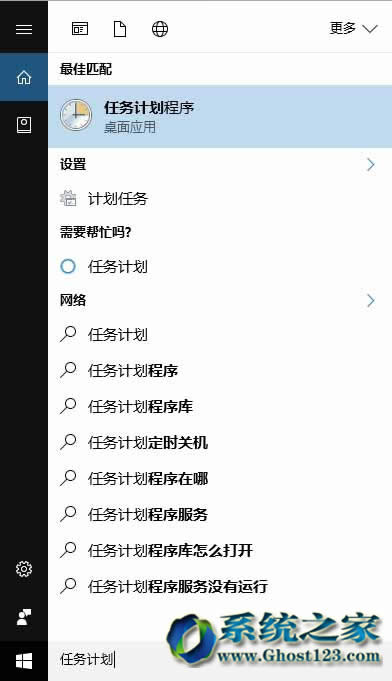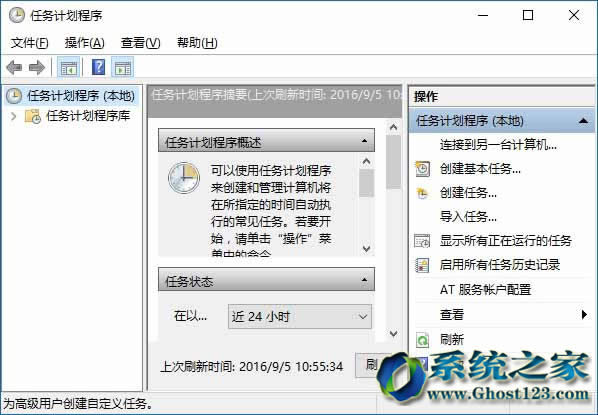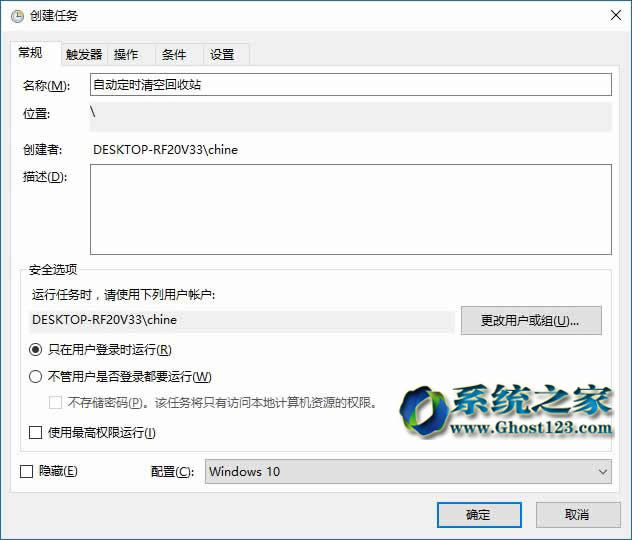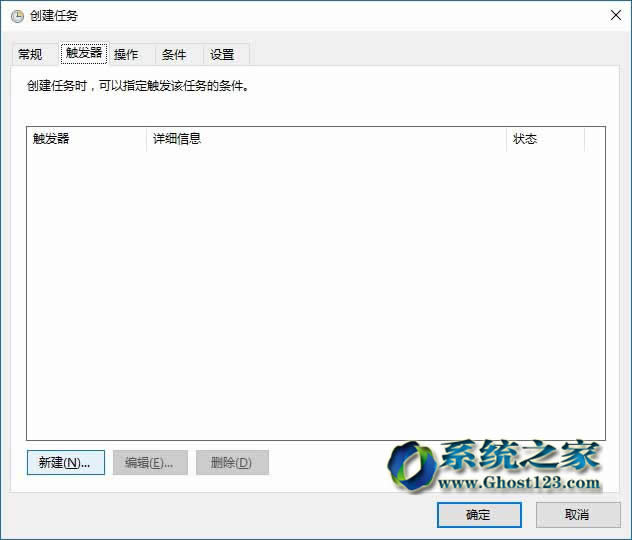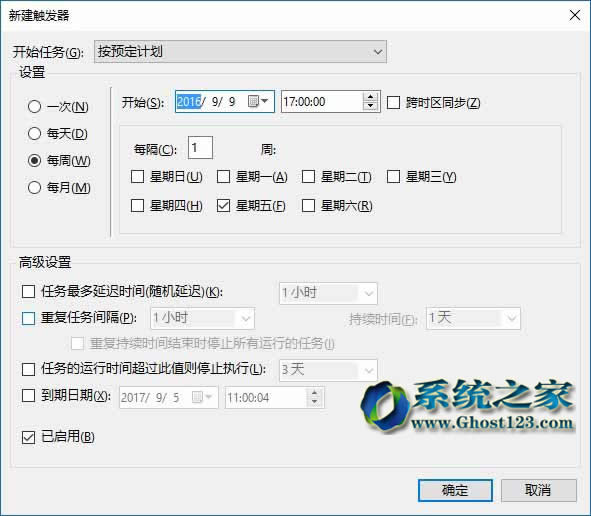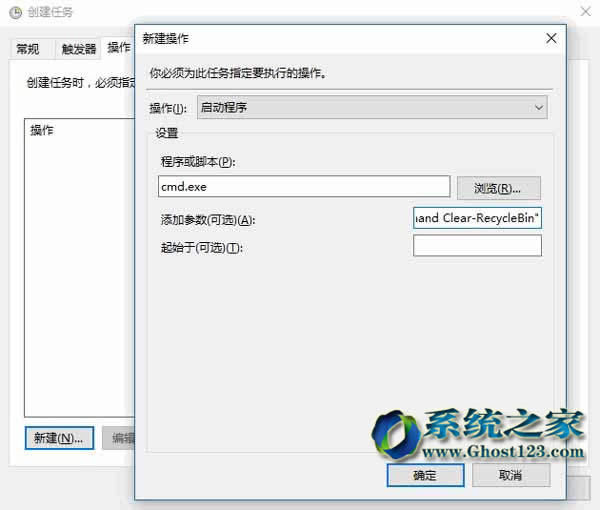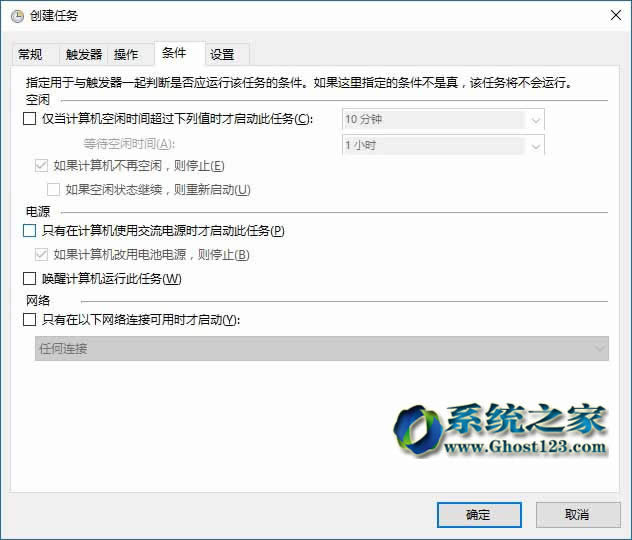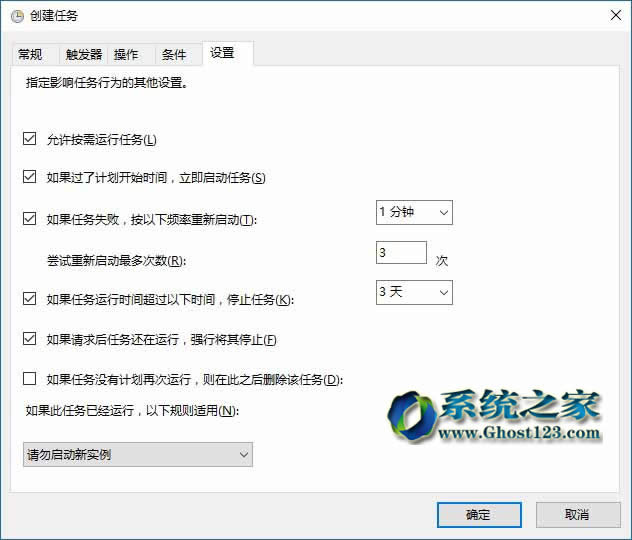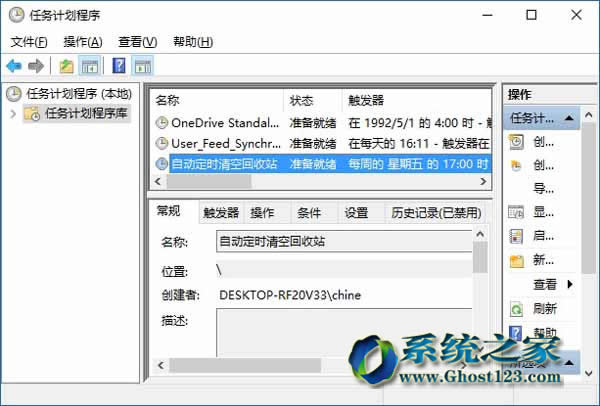| Windows 10是美国微软公司研发的跨平台及设备应用的操作系统。是微软发布的最后一个独立Windows版本。Windows 10共有7个发行版本,分别面向不同用户和设备。2014年10月1日,微软在旧金山召开新品发布会,对外展示了新一代Windows操作系统,将它命名为“Windows 10”,新系统的名称跳过了这个数字“9”。截止至2018年3月7日,Windows 10正式版已更新至秋季创意者10.0.16299.309版本,预览版已更新至春季创意者10.0.17120版本 “Win10系统及win7回收站”为我们找回删除的文件提供了反悔的机会,但“回收站”毕竟还占用着不少的磁盘空间,而一般删除的文件在回收站内呆几天之后还没有被找回,应该就真的是垃圾不需要被保留了。这时候虽然我们可以手动清空回收站来释放磁盘空间,但要经常记着这件事并操作未免麻烦,所以如果能够让回收站自动定时清空就好了。下面GHOST123就来与大家分享一下让Win10回收站自动定时清空的设置技巧:
方法一:创建定时清空回收站的任务计划
在Win10任务栏中的Cortana搜索框中输入“任务计划”即可搜索到“任务计划程序桌面应用”,点击即可打开“任务计划程序”窗口。如图:
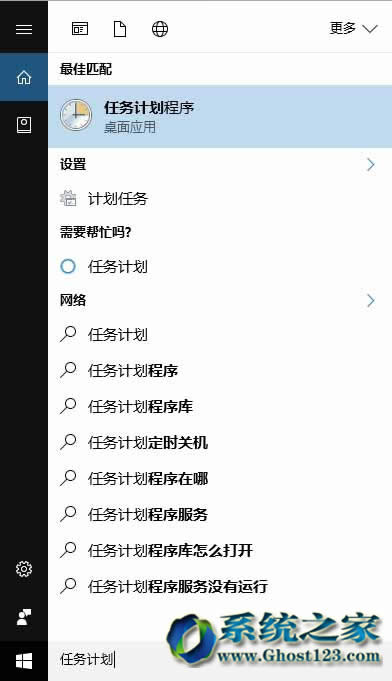
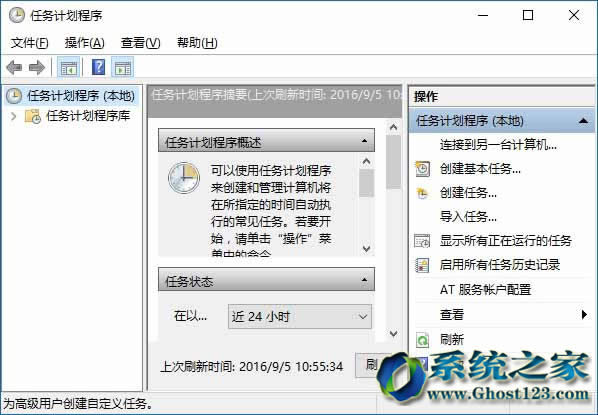
点击右侧的“创建任务”打开“创建任务”窗口,默认显示的是“常规”选项卡。如图:
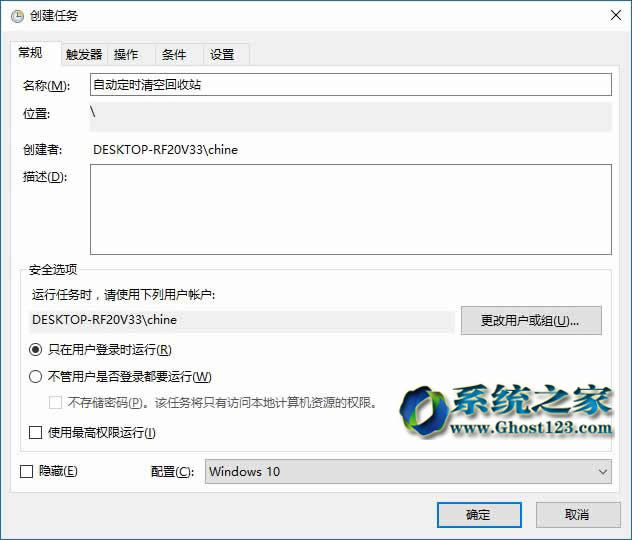
“名称”填写“自动定时清空回收站”,底部的“配置”选择下拉列表中的“Windows10”。然后切换到“触发器”选项卡。如图:
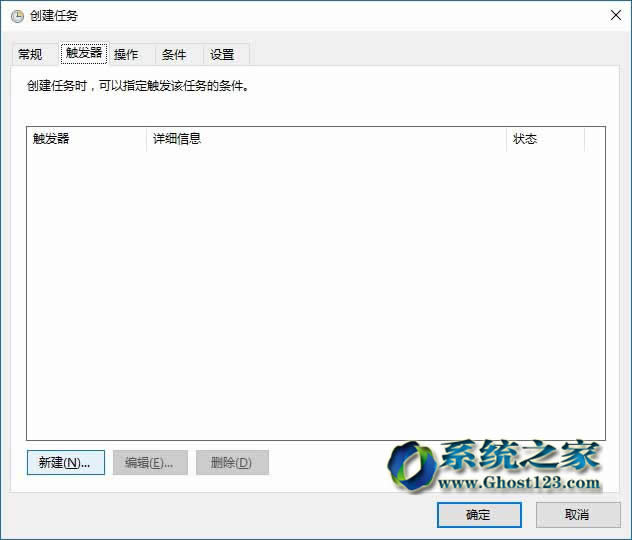
点击“新建”打开“新建触发器”窗口。如图:
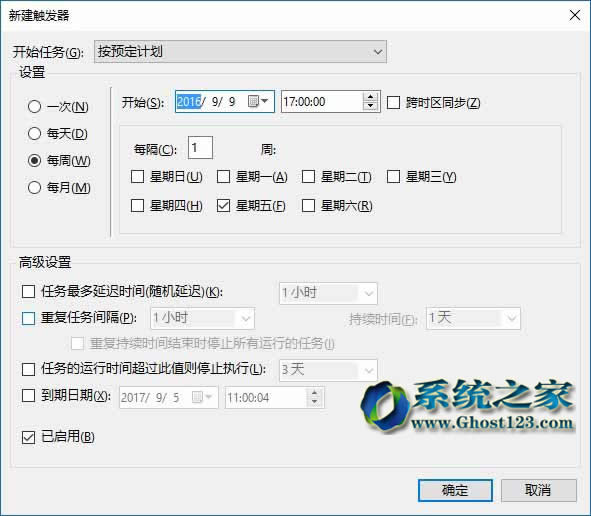
一般我们设置每周自动清空一次回收站应该就可以了,这样兼顾了找回误删文件和清理磁盘空间两个目的。GHOST123这里设置的是每周五的下午5点清空回收站,也就是每周的最后一个工作日的最后时刻清空。
另外,你也可以点击顶部的“开始任务”下拉列表,选择“登录时”、“空闲状态”,这样就会在登录系统时或电脑处于空闲时清空回收站。
PS:先不要点击“确定”按钮,等到以下各选项卡中的均设置完毕,最后再点击“确定”。
继续切换到“操作”选项卡,点击左下角的“新建”按钮打开“新建操作”窗口。如图:
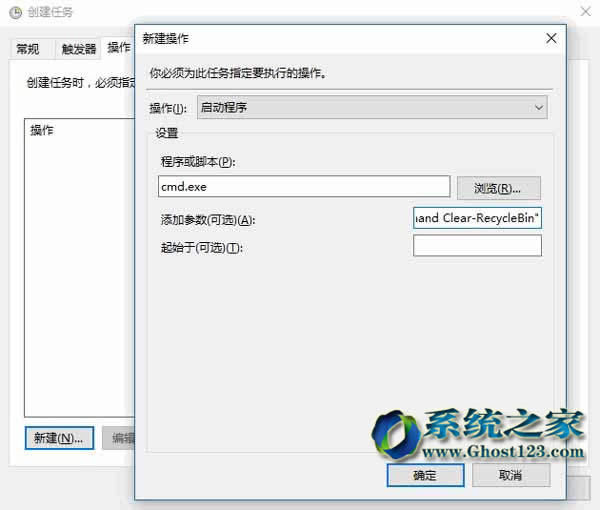
在“程序或脚本”框中填入cmd.exe,在“添加参数”框中填入以下命令参数:
/c "echo Y|PowerShell.exe -NoProfile -Command Clear-RecycleBin"
点击“确定”回到“创建任务”窗口。如果你使用的是Win10平板或笔记本电脑,则切换到“条件”选项卡。如图:
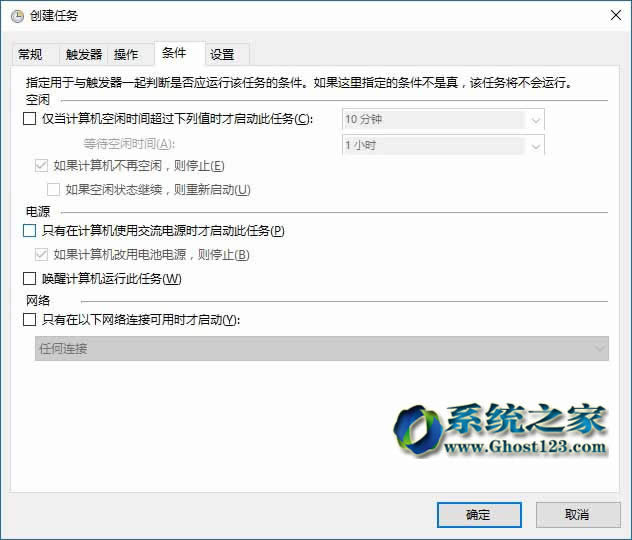
取消勾选“电源”区域的“只有在计算机使用交流电源时才启动此任务”,这样平板或笔记本电脑也可启动此计划任务。
最后还有一个“设置”选项卡。如图:
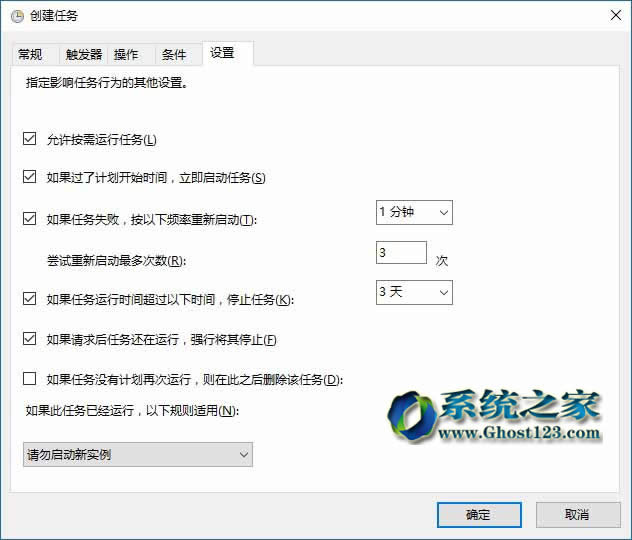
建议勾选第二项和第三项,这样即使周五的下午五点没有开机,之后再开机也会执行此计划任务。而如果任务失败,会尝试重新启动三次任务,以保证任务成功执行。
最后点击“确定”即创建任务成功。在任务计划程序库中你可以看到刚刚创建的“自动定时清空回收站”计划任务。如图:
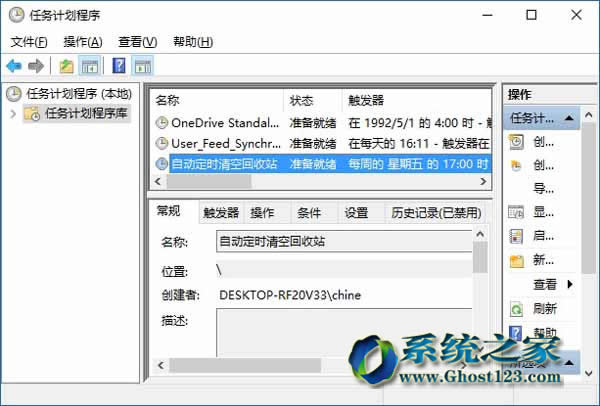
以后不想执行此计划任务时,只需在“自动定时清空回收站”计划任务项上点击右键,选择“禁用”或“删除”即可。
Windows 10系统成为了智能手机、PC、平板、Xbox One、物联网和其他各种办公设备的心脏,使设备之间提供无缝的操作体验。
|